Korzystanie z usługi Log Analytics
Uruchom usługę Log Analytics w witrynie Azure Portal, wybierając pozycję Dzienniki usługi Azure Monitor>. Tę opcję można również znaleźć w menu dla większości zasobów platformy Azure.
Niezależnie od tego, od czego zaczniesz, będzie to samo narzędzie usługi Log Analytics. Jednak menu używane do uruchamiania usługi Log Analytics określa dane, które będą dostępne. Jeśli uruchomisz go z menu usługi Azure Monitor lub menu obszarów roboczych usługi Log Analytics, będziesz mieć dostęp do wszystkich rekordów w obszarze roboczym. Jeśli wybierzesz pozycję Dzienniki z innego typu zasobu, dane będą ograniczone do danych dziennika dla tego zasobu. Aby uzyskać szczegółowe informacje, zobacz Zakres zapytań dzienników i zakres czasu w usłudze Azure Monitor Log Analytics .
Po uruchomieniu usługi Log Analytics zostanie wyświetlone okno dialogowe zawierające przykładowe zapytania. Są one podzielone na kategorie według rozwiązania i można przeglądać lub wyszukiwać zapytania zgodne z wymaganiami. Może być możliwe znalezienie tego, który dokładnie robi to, czego potrzebujesz, lub załadowanie go do edytora i zmodyfikowanie go zgodnie z potrzebami. Przeglądanie przykładowych zapytań to doskonały sposób na nauczenie się pisania własnych zapytań.
Uwaga
Jeśli chcesz zacząć od pustego skryptu i napisać go samodzielnie, możesz zamknąć przykładowe zapytania. Kliknij pozycję Zapytania w górnej części ekranu, jeśli chcesz je odzyskać.
Dzienniki usługi Azure Monitor są oparte na usłudze Azure Data Explorer, a zapytania dzienników są zapisywane przy użyciu tego samego język zapytań Kusto (KQL). Jest to rozbudowany język zaprojektowany tak, aby był łatwy do odczytania i tworzenia, więc powinno być możliwe rozpoczęcie pisania zapytań przy użyciu podstawowych wskazówek.
W podstawowej formie zapytanie Kusto jest żądaniem tylko do odczytu. Żądanie przetwarza dane, a następnie zwraca wyniki w łatwym do odczytania postaci zwykłego tekstu. Każde zapytanie używa jednostek schematu, które są zorganizowane w hierarchię podobną do sql: bazy danych, tabele i kolumny. Zapytanie składa się z odwołań do rzeczywistych tabel i z co najmniej jednego operatora zapytań zastosowanego w sekwencji. W większości przypadków będziesz korzystać z danych monitorowania i wykonywać zapytania przy użyciu operatorów tabelarycznych, takich jak count, distinct, evaluate, join, limit i project.
Usługa Log Analytics jest podstawowym narzędziem w witrynie Azure Portal do edytowania zapytań dziennika i interaktywnego analizowania ich wyników. Nawet jeśli zamierzasz użyć zapytania dziennika w innym miejscu w usłudze Azure Monitor, zazwyczaj napiszesz i przetestujesz je w usłudze Log Analytics przed skopiowaniem go do lokalizacji końcowej.
Reguły alertów dzienników aktywnie identyfikują problemy z danymi w obszarze roboczym. Każda reguła alertu jest oparta na zapytaniu dziennika, które jest automatycznie uruchamiane w regularnych odstępach czasu. Wyniki są sprawdzane w celu określenia, czy należy utworzyć alert.
Skoroszyty obejmują wyniki zapytań dzienników przy użyciu różnych wizualizacji w interaktywnych raportach wizualnych w witrynie Azure Portal.
Interfejs usługi Log Analytics
Na poniższej ilustracji przedstawiono różne składniki usługi Log Analytics z numerami wymienionymi poniżej.
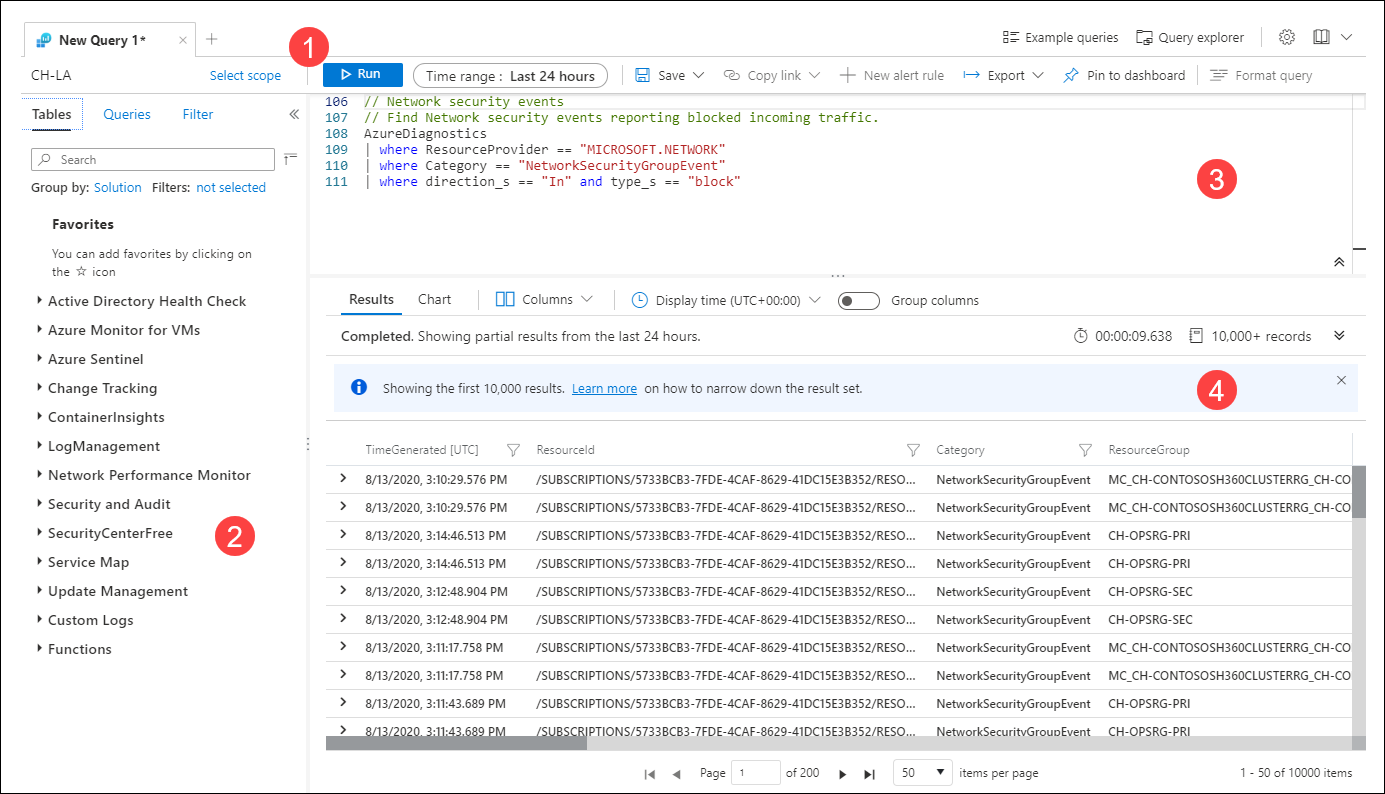
1. Górny pasek akcji
Górny pasek akcji zawiera kontrolki do pracy z zapytaniem w oknie zapytania. Są to:
- Scope
- Przycisk Uruchom
- Selektor godziny
- Przycisk Nowa reguła alertu
- Przycisk Eksportuj
- Przycisk Formatuj zapytanie
2. Pasek boczny
Pasek boczny zawiera listy tabel w obszarze roboczym, przykładowe zapytania i opcje filtrowania dla bieżącego zapytania.
3. Okno kwerendy
W oknie zapytania można edytować zapytanie. Obejmuje to funkcję IntelliSense dla poleceń języka KQL i kodowanie kolorów w celu zwiększenia czytelności. + Kliknij przycisk w górnej części okna, aby otworzyć inną kartę.
Jedno okno może zawierać wiele zapytań. Kwerenda nie może zawierać żadnych pustych wierszy, więc można oddzielić wiele zapytań w oknie z co najmniej jednym pustym wierszem. Bieżące zapytanie jest jednym z kursorem umieszczonym w dowolnym miejscu.
Aby uruchomić bieżące zapytanie, kliknij przycisk Uruchom lub naciśnij klawisze Shift+Enter.
4. Okno wyników
Wyniki zapytania są wyświetlane w oknie wyników. Domyślnie wyniki są wyświetlane jako tabela. Aby wyświetlić jako wykres, wybierz pozycję Wykres w oknie wyników lub dodaj polecenie renderowania do zapytania.
Widok Wyniki wyświetla wyniki zapytania w tabeli uporządkowanej według kolumn i wierszy.
Widok Wykres wyświetla wyniki jako jeden z wielu dostępnych typów wykresów.
Aby uzyskać więcej szczegółowych informacji, zobacz:
Samouczek usługi Log Analytics: usługa Log Analytics jest narzędziem używanym w witrynie Azure Portal do edytowania i uruchamiania zapytań. Umożliwia również pisanie prostych zapytań bez bezpośredniej pracy z językiem zapytań. Jeśli wcześniej nie używasz usługi Log Analytics, zacznij tutaj, aby zrozumieć narzędzie, którego będziesz używać z innymi samouczkami i przykładami.
Samouczek języka KQL: Przewodnik po podstawowych pojęciach języka KQL i typowych operatorach. Jest to doskonałe wprowadzenie do samego języka i struktury zapytań dzienników.
Przykładowe zapytania: opis przykładowych zapytań dostępnych w usłudze Log Analytics. Zapytania można używać bez modyfikacji lub używać ich jako przykładów do nauki języka KQL.
Przykłady zapytań: przykładowe zapytania ilustrujące różne pojęcia.
